
发布时间:2022-09-21 来源:win7旗舰版 浏览量:
Win8系统开启双显卡后,就会发生黑屏的现象。如果只是使用集成显卡或者是独立显卡的时候就不会出现这个问题。这是怎么回事呢?这个问题该怎么解决呢?
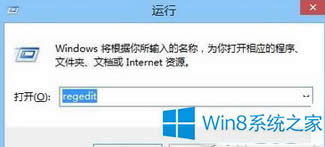
方法如下:
1、硬盘在别的电脑安装完成(就是系统在别的电脑安装了,换到现在这台电脑上来用了);
2、双显本启动到黑屏;
3、按下Win+U启动读屏;
4、Win+D 进入桌面;
5、Win+E 打开我的电脑;
6、根据语音提示找到计算机;
7、上下文菜单按钮进入管理;
8、根据语音找到集显并禁用;
9、重启,搞定了。
以上就是Win8系统开启双显卡后黑屏的解决方法了,只要按照上述的步骤,就可以在Win8系统下开启双显卡了。
Win8使用图片查看器可以把图片调整为全屏,这样看得照片也更加清晰一点。不过有些用户一打开图片就全
随着天气预报准确性的提高,越来越多的用户开始使用天气应用来查看天气。在Win8系统中自带了天气应用
在Win8下全屏游戏比窗口更加带感,画面更加刺激。某用户下载一款游戏后,刚想游玩就发现全屏不了,虽
Win8系统如果卡住不动,你可以按住Ctrl+Alt+Del(Win7系统下启动任务管理器的快捷键
本站发布的ghost系统仅为个人学习测试使用,请在下载后24小时内删除,不得用于任何商业用途,否则后果自负,请支持购买微软正版软件!
如侵犯到您的权益,请及时通知我们,我们会及时处理。Copyright @ 2018 斗俩下载站(http://www.doulia.cn) 版权所有 xml地图 邮箱: